Ebben a gyakorlatban az AutoCAD Civil 3D program részeként biztosított egyes alkotóelemek felhasználásával létrehozhat egy mintakeresztszelvényt egy meglévő felületen található, forgalmi sávokkal, szegélyekkel, vízlevezető csatornákkal, járdákkal és lejtőkkel rendelkező egyszerű tetőszelvényes útpályához.
A létrehozott nyomterv mintakeresztszelvénnyel nyomtervmodellt hozhat majd létre az Alapvető nyomtervmodell létrehozása oktatóanyagban.
Mintakeresztszelvény kiindulási vonalának létrehozása
- Nyissa meg az Assembly-1a.dwg nevű fájlt a következő helyről: oktatóanyagok rajzainak mappája.
- Kattintson az lap
 panel
panel  legördülő lista
legördülő lista 
 elemére.
elemére. - A Mintakeresztszelvény létrehozása párbeszédpanel Név mezőjébe írja be a Primary Road Full Section nevet. Kattintson az OK gombra.
- Ha a parancssorban megjelenik a „Jelölje ki a mintakeresztszelvény kiindulási vonalának helyét” utasítás, kattintson a hossz-szelvény nézetek alatt lévő téglalapra.
A nézetablak a mintakeresztszelvény kiindulási vonalára zoomol, amely a következőképpen jelenik meg:
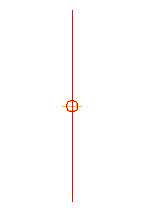
Sáv alkotóelem hozzáadása
- Ha az alkotóelemeket tartalmazó Eszközpaletta nem látható, kattintson az Alap lap
 Paletták panel
Paletták panel  Eszközpaletták
Eszközpaletták elemre.
elemre. - Az eszközpalettában kattintson a jobb gombbal az Eszközpaletták vezérlősávra. Kattintson a Civil metrikus alkotóelemek gombra.
- Kattintson a Sávok fülre.
- Kattintson a
 LaneSuperelevationAOR elemre.
LaneSuperelevationAOR elemre. - A Tulajdonságok paletta RÉSZLETES területén határozza meg a következő paramétereket:
- Oldal: Jobb
- Szélesség: 3.5
- Potenciális forgáspont: Nem
- A rajzon kattintson a mintakeresztszelvény kiindulási vonalán lévő jelölőpontra.
A jobb oldali sáv alkotóelem most a mintakeresztszelvény kiindulási vonalához van csatolva.
Szegély alkotóelem hozzáadása
- Az Eszközpaletták ablak Szegélyek lapján válassza a
 VárosiSzegélyCsatornaÁltalános elemet.
VárosiSzegélyCsatornaÁltalános elemet. - A rajzon kattintson a forgalmi sáv jobb felső szélén lévő jelölőpontra.
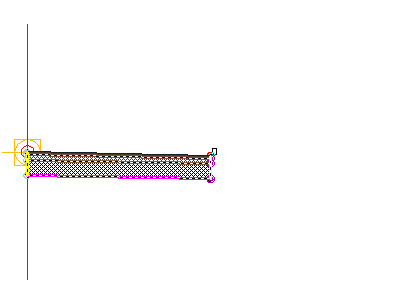 Megjegyzés:
Megjegyzés:Ha rossz jelölőhöz csatolja az alkotóelemet, a megfelelő helyre mozgathatja azt. Az alkotóelem-elhelyező módból történő kilépéshez nyomja le az Esc billentyűt. Válassza ki a mozgatni kívánt alkotóelemet. Ha az alkotóelem ki van jelölve, megjelenik egy kék fogó. Jelölje ki a fogót, majd kattintson a megfelelő jelölőpontra.
Járda alkotóelem hozzáadása
- Az Eszközpaletták ablak Alap lapján válassza az
 AlapJárda elemet.
AlapJárda elemet. - A Tulajdonságok paletta RÉSZLETES területén határozza meg a következő paramétereket:
- Oldal: Jobb
- Szélesség: 1.5
- Ütközőzóna szélessége, 1: 0.5
- Ütközőzóna szélessége, 2: 0.5
- A rajzon kattintson a szegély felső, hátsó részén lévő jelölőpontra.
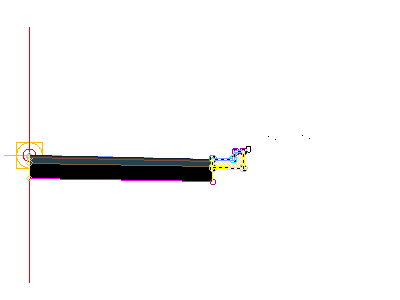
Körömvonal alkotóelem hozzáadása
- Az Eszközpaletták ablak Alap lapján válassza az
 AlapOldalRézsűÁrokBevágás elemet.
AlapOldalRézsűÁrokBevágás elemet. - A Tulajdonságok paletta RÉSZLETES területén határozza meg a következő paramétereket:
- Oldal: Jobb
- Bevágásrézsű: 2.000:1
- Töltésrézsű: 4.000:1
- A rajzon kattintson a járda alkotóelem külső élén lévő jelölőpontra.
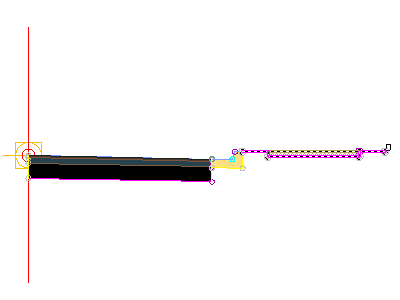
- Nyomja le az Esc billentyűt.
Ez a művelet bezárja az alkotóelemek elhelyezésére szolgáló parancsot.
Az alkotóelemek tükrözése a kiindulási vonal bal oldalára
- A rajzban jelölje ki a négy hozzáadott alkotóelemet.
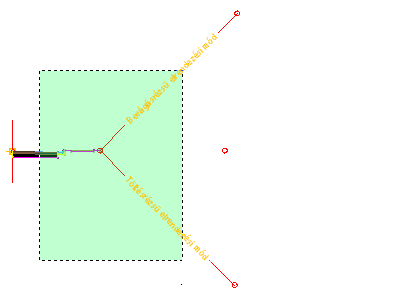
- Kattintson a jobb gombbal. Válassza a Tükrözés menüpontot.
- Kattintson a mintakeresztszelvény kiindulási vonalán lévő jelölőpontra.
Az alkotóelemek a mintakeresztszelvény jelölőjének bal oldalán jelennek meg. A Tükrözés parancs létrehozza a kijelölt alkotóelemek tükörképét. Az Oldal paraméter kivételével az összes alkotóelem-paraméter megőrződik.
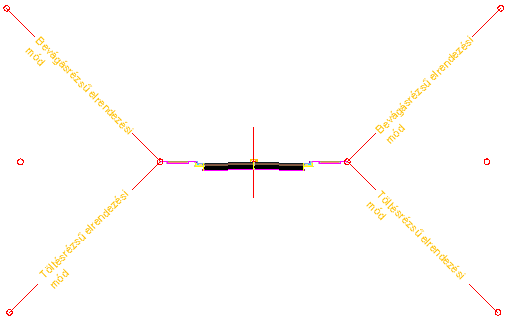 Megjegyzés:
Megjegyzés:A tükrözött alkotóelemek paraméterei dinamikusan nem kapcsolódnak. Ha egy alkotóelem paramétereit módosítja a mintakeresztszelvény kiindulási vonalának egyik oldalán, a módosítás nem jelenik meg az ellentétes oldalon.
Az oktatóanyag folytatásához lépjen tovább a 2. gyakorlat: Az alkotóelem névsablonjának módosítása részre.